-
![]() Windows向けデータ復旧
Windows向けデータ復旧
- Data Recovery Wizard Free購入ダウンロード
- Data Recovery Wizard Pro 購入ダウンロード
- Data Recovery Wizard WinPE購入ダウンロード
- Partition Recovery購入ダウンロード
- Email Recovery Wizard購入ダウンロード
- おまかせデータ復旧サービス
主な内容:
![]() 受賞ととレビュー
受賞ととレビュー
概要:
強力のフォーマットリカバリツールはWindows 10のデータ復旧に役に立ちます。『EaseUS Data Recovery Wizard』は様々なデータ損失状況に対応し、データだけでなく、フォーマットしたHDD、SSD上のデータを復元することができます。その操作方法は簡単です:データの種類とデータが保存されていた場所を選択してスキャンし、復旧したいファイルやパーティションをプレビューして保存します。
Windows 10パソコンを使っている時、誤ってHDD、SSD、外付けHDD、SDカード、USBメモリなどの記憶装置をフォーマットしてしまい、すべてのデータを消去してしまった状況がよくあります。ほとんどのユーザーが重要なドキュメント、写真、動画などのデータをバックアップせずにパソコンや記憶メディアに保存する習慣がありますので、フォーマットすると深刻なデータ損失が起されます。
それで、今日はWindows 10でフォーマットしたデータを復元する方法を紹介します。
フォーマットしたデータは全部消去されてしまい、復元不可能と思われている方も多いようですが、新しいデータを書き込んでいない限り、データが元の場所に残されています。ところが、Windows 10はフォーマットしたデータを復元できるツールを備えていません。
フォーマットデータ復元ソフトはWindows 10のデータ復旧に役に立ちます。『EaseUS Data Recovery Wizard』という復元ソフトは、様々なデータ損失状況に対応し、データだけでなく、フォーマットしたHDD、SSD上のデータを復旧することもできます。
その操作方法は簡単です:1.データの種類とデータが保存されていた場所を選択 > 2.ディスクをスキャンする > 3.復旧したいファイルやパーティションをプレビューして保存する
次は、『EaseUS Data Recovery Wizard』でWindows 10でのフォーマットしたデータを簡単に復元する手順をご案内します。
ステップ1.「EaseUS Data Recovery Wizard」の初期画面からハードドライブを選択します。そして、「スキャン」ボタンをクリックしてください。

ステップ2.スキャンは時間がかかりますので、完成までお待ちください。途中でデータの検出とプレビューができます。
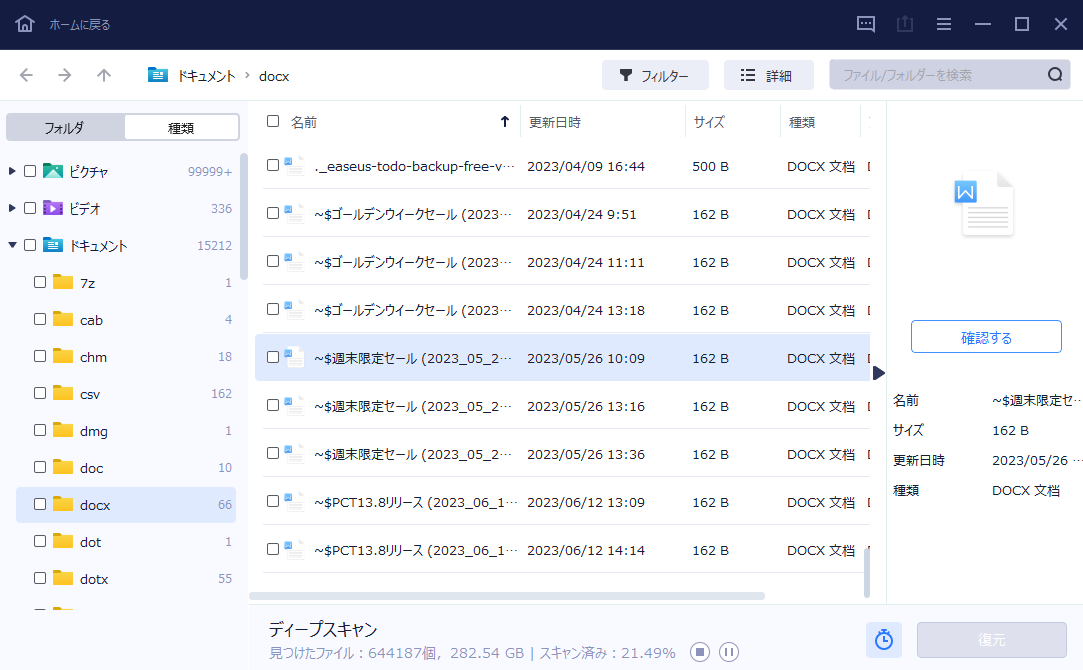
ステップ3.復元したいデータを選択し、「復元」をクリックして保存します。
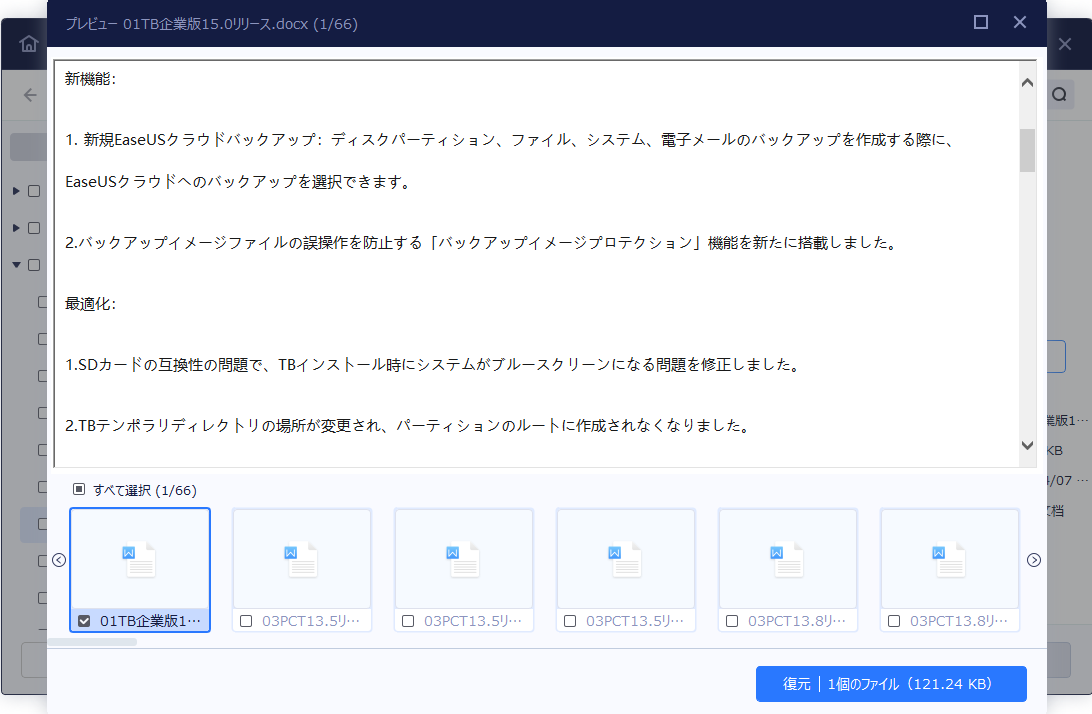
上記では、フォーマットは、「ファイルシステムを初期の状態にして使えるようにする作業」と説明しましたが、これは、データを削除することが目的なのではありません。本当の目的は、新たにファイルシステムを構築することで、どこに何のファイルがあるか把握できるようにするため「インデックス」という機能を構築し直すためです。もしファイルシステムがない場合は、HDDやUSBにファイルの保存・使用が不可能になってしまいます。
フォーマットをしたら、データも一緒に消えてしまうのではないかと思われる方も多いと思います。しかし、実際にはデータは削除されていません。フォーマットの仕組みを考えてみれば、それは難しくありません。フォーマットは、インデックスを削除することで新しいファイルシステムを構築します。そのため、特定のファイルはどこにあるのかわからなくなってしまうだけで、ファイル自体は存在しているのです。
本記事でWindows10でフォーマットしたデータを復元するツールを紹介しました。記事内で紹介しているフォーマットデータ復元ソフトー『EaseUS Data Recovery Wizard』を使うことで、フォーマットしたデータを手軽くて復元してくれます。シンプルなUIデザインデザインを持って、パソコン知識に詳しくない方も自分で消えたデータを復元することができます。ご興味がある方、下の青ボタンをクリックして、このツールを無料で手に入られます。
誤って消去してしまったファイルをはじめ、様々な問題や状況でもデータを簡単に復元することができます。強力な復元エンジンで高い復元率を実現、他のソフトでは復元できないファイルも復元可能です。
もっと見るEaseus Data Recovery Wizard Freeの機能は強い。無料版が2GBの復元容量制限があるが、ほとんどのユーザーはほんの一部特定なデータ(間違って削除したフォルダとか)のみを復元したいので十分!
もっと見る...このように、フリーソフトながら、高機能かつ確実なファイル・フォルダ復活ツールとして、EASEUS Data Recovery Wizardの利用価値が高い。
もっと見る